Ondanks dat dit een veelgevraagde functie van gebruikers is, kunnen noch Google Home ($ 99 bij Walmart) noch Alexa-speakers meldingen verzenden. Ze luisteren alleen naar commando's of spelen content wanneer je er specifiek om vraagt.
Maar met de Google Home wijst reddit user timinnc erop dat er een oplossing is, zolang je een Android-apparaat bij de hand hebt. Dit is hoe het werkt.
Wat je nodig zult hebben
Behalve een Android-telefoon en Google Home heb je twee applicaties nodig: Tasker, dat is $ 2, 99 (£ 2, 41 of AU $ 3, 99) voor de volledige versie en AutoCast, waarvoor de Lite-versie gratis is.
Tasker lijkt veel op IFTTT, behalve dat u dingen automatiseert die lokaal op uw telefoon worden uitgevoerd in plaats van twee apparaten of online services aan te sluiten. Tasker-triggers, profielen genoemd, variëren van statuswijzigingen of gebeurtenissen die op uw telefoon plaatsvinden tot tijden en locaties. Deze profielen kunnen vrijwel eindeloze mogelijkheden activeren voor acties, die taken oproepen. Een taak kan het starten van een app zijn, een nummer afspelen, Bluetooth of Wi-Fi schakelen, een script uitvoeren of een van de vele externe plug-ins activeren.
Dat is waar AutoCast in het spel komt. Hoewel het wordt gedownload als een zelfstandige app, is AutoCast slechts een plug-in voor Tasker waarmee u inhoud kunt streamen of meldingen kunt verzenden naar apparaten met Cast.
Helaas is de AutoCast-versie die zich in Google Play bevindt nog niet bijgewerkt om de nieuwste Cast-API te ondersteunen. Om dit te laten werken, moet je naar de communitypagina voor de Tasker-plugins door joaomgcd beta en join. Installeer daarna de AutoCast-bèta van Google Play.
Nadat u de AutoCast-bèta hebt geïnstalleerd, verbindt u uw telefoon met hetzelfde wifi-netwerk als uw Chromecast ($ 50 bij Beach Camera) of Google Home-apparaten, opent u de app en tikt u op Cast Castices beheren . Tik op het plusteken in de rechterbovenhoek en selecteer uw Google Home-apparaat.
Google Home-meldingen maken
Zodra AutoCast is ingesteld en Tasker is geïnstalleerd, moet u beslissen welk soort meldingen u naar Google Home wilt pushen. U kunt uw telefoon laten weten dat uw batterij bijna leeg is, dat u een oproep hebt gemist of een nieuw SMS-bericht hebt ontvangen.
Wanneer u beslist welk type melding u wilt, moet u een audiobestand maken dat u laat weten wat de melding is. Dat zou kunnen zijn dat je jezelf registreert terwijl je de melding uitspreekt, en iets zegt als "Je hebt een nieuwe gemiste oproep" of een dienst als Sound of Text gebruikt om tekst in een audiobestand om te zetten. Ik koos voor het laatste omdat een opname van mezelf horen zeggen dat ik een oproep gemist was op zijn zachtst gezegd vreemd was.
Maak vervolgens het Tasker-profiel voor een gemiste oproep en de taak die het audiobestand dat u hebt gemaakt naar uw Google Home cast. Om dit te doen:

", " modalTemplate ":" {{content}} ", " setContentOnInit ": false} '>
- Open Tasker en tik op het tabblad PROFILES .
- Tik op het plusteken onder aan de app en selecteer Gebeurtenis .
- Selecteer Telefoon en vervolgens Gemiste oproep .
- Tik op het vergrootglas in de rechterbovenhoek en selecteer Contactpersoon .
- Tik op de knop Terug om terug te gaan naar het tabblad PROFILES .
- Er verschijnt een vervolgkeuzemenu waarin u wordt gevraagd om een taak in te voeren. Selecteer Nieuwe taak door op het plusteken te tikken.
- Voer een naam in voor de taak en tik op het vinkje.
- Tik op het plusteken onderaan om een actie te selecteren. Tik op Plugin en selecteer AutoCast . Selecteer nog een keer AutoCast .
- Tik naast de configuratie op het potloodpictogram.
- Tik op Cast-apparaat en selecteer je Google-startpagina.
- Tik op Scherm en selecteer Media op volledig scherm .
- Tik op Media-elementen op volledig scherm, gevolgd door Audio . Selecteer Audio op de volgende pagina en selecteer YES wanneer u wordt gevraagd of u naar bestanden wilt bladeren.
- Zoek en kies uw audiobestand voor meldingen.
- Tik drie keer op de terugknop om terug te gaan naar de actie-bewerkpagina.
- Stel de time- out in op 30 seconden en druk nog een keer op de knop.
- Druk op de afspeelknop in de linkerbenedenhoek om de taak te testen.
Probeer uzelf te bellen of laat iemand anders u bellen om de melding te testen. De Google-startpagina moet een gong afspelen om aan te geven dat deze is geactiveerd om het audiobestand voor de melding af te spelen.
Vanzelfsprekend werkt dit alleen als je telefoon is verbonden met hetzelfde draadloze netwerk als je Google Home en het kan worden gebruikt voor tientallen verschillende soorten meldingen vanaf je Android-telefoon.
Als u nog een stap verder wilt gaan en e-mailmeldingen wilt ontvangen van een specifieke persoon of tracking-updates van pakketten, kunt u een IFTTT-applet maken die uw telefoon een sms-bericht stuurt. Maak een profiel in Tasker dat zoekt naar tekstberichten van een specifieke contactpersoon, zoals het Tasker-profiel dat in deze Alexa-hack wordt gebruikt, en maak een taak met een nieuw, aangepast audiobestand.
Hopelijk brengt een toekomstige update officiële ondersteuning voor meldingen naar Google Home. Maar tot die tijd is dit een zeer uitgebreide en flexibele oplossing die vrij goed werkt.









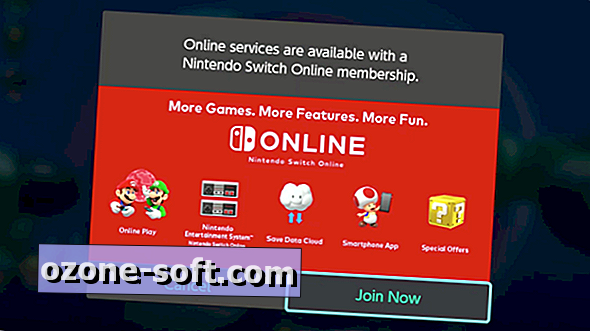


Laat Een Reactie Achter